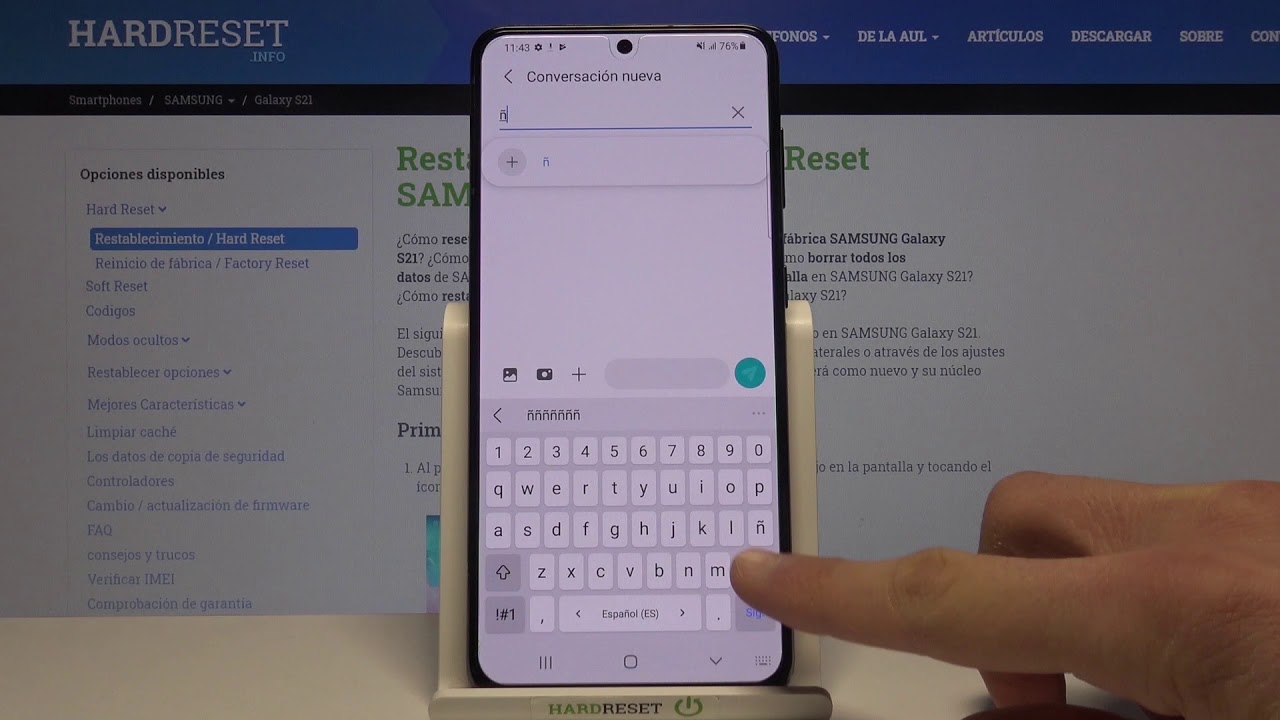
En este tutorial aprenderás cómo configurar el teclado de tu Samsung para que se ajuste a tus necesidades y preferencias. Configurar el teclado puede mejorar significativamente tu experiencia de escritura, permitiéndote escribir más rápido y con mayor precisión. Aprenderás a personalizar la disposición de las teclas, cambiar el idioma del teclado, ajustar la sensibilidad del teclado y mucho más. Sigue leyendo para descubrir los pasos sencillos que necesitas seguir para configurar el teclado de tu Samsung.
Solución fácil para restaurar la configuración predeterminada del teclado
En ocasiones, la configuración del teclado de nuestro dispositivo Samsung puede verse afectada por diversos factores, como una actualización del sistema operativo o la instalación de una aplicación incompatible.
Para solucionar este problema, es posible restaurar la configuración predeterminada del teclado siguiendo estos sencillos pasos:
1. Accede a la aplicación de Configuración de tu dispositivo Samsung.
2. Selecciona la opción de Gestión general y luego haz clic en Restablecer.
3. Selecciona la opción de Restablecer configuración y confirma la acción.
4. Una vez que se complete el proceso de restablecimiento, el teclado de tu dispositivo Samsung volverá a su configuración predeterminada.
Es importante tener en cuenta que este proceso también restablecerá otras configuraciones del dispositivo, como la configuración de red y la configuración de pantalla. Por lo tanto, es recomendable hacer una copia de seguridad de los datos importantes antes de realizar este procedimiento.
Con esta solución fácil para restaurar la configuración predeterminada del teclado, podrás solucionar este problema de manera rápida y sencilla.
5 pasos sencillos para personalizar la configuración del teclado en un Samsung
Configurar el teclado en un Samsung es una tarea sencilla y rápida. Si quieres personalizar la configuración del teclado para adaptarlo a tus necesidades y preferencias, sigue estos 5 pasos:
Paso 1: Accede a la configuración del teclado. Para hacerlo, ve a «Ajustes» y selecciona «General Management». Luego, pulsa en «Idioma y entrada de texto» y elige «Teclado en pantalla».
Paso 2: Selecciona el teclado que quieres configurar. Si tienes varios teclados instalados en tu Samsung, elige aquel que deseas personalizar.
Paso 3: Configura la apariencia del teclado. Aquí puedes cambiar el tamaño de las teclas, el color del fondo, el diseño y la disposición de las teclas. También puedes ajustar la sensibilidad del teclado y la vibración al presionar las teclas.
Paso 4: Personaliza la función del teclado. En este apartado puedes activar o desactivar la autocorrección, la sugerencia de palabras y la escritura por voz. También puedes agregar nuevos idiomas y configurar el teclado para que se adapte a diferentes estilos de escritura.
Paso 5: Guarda los cambios. Una vez que hayas terminado de personalizar el teclado, asegúrate de guardar los cambios haciendo clic en «Guardar» o «Aplicar». Si no guardas los cambios, se perderán.
Con estos 5 sencillos pasos, podrás personalizar la configuración del teclado en tu Samsung y adaptarlo a tus necesidades y preferencias. ¡Prueba diferentes configuraciones y descubre la que mejor funciona para ti!
Mejora tu experiencia de escritura en Samsung con el teclado de Google
Si eres un usuario de Samsung, probablemente ya estés familiarizado con el teclado de Samsung. Sin embargo, ¿sabías que puedes mejorar tu experiencia de escritura al cambiar al teclado de Google? En este artículo te explicaremos cómo hacerlo.
¿Por qué deberías cambiar al teclado de Google?
El teclado de Google tiene varias ventajas sobre el teclado de Samsung. En primer lugar, es más preciso y tiene una mayor capacidad de predicción. Además, es más personalizable y tiene más opciones de configuración. Por último, también tiene una función de búsqueda incorporada que te permite buscar en la web sin tener que salir de la aplicación en la que estás escribiendo.
Paso 1: Descarga el teclado de Google
Lo primero que debes hacer es descargar el teclado de Google desde la Play Store de Google. Una vez que lo hayas instalado, ábrelo y sigue las instrucciones para configurarlo.
Paso 2: Configura el teclado de Google
Una vez que hayas instalado el teclado de Google, deberás configurarlo. Para hacerlo, ve a «Configuración» en tu teléfono Samsung y selecciona «Idioma y entrada». Luego, selecciona «Teclado en pantalla» y elige el teclado de Google como tu teclado predeterminado.
Paso 3: Personaliza el teclado de Google
Una de las mejores cosas del teclado de Google es su capacidad de personalización. Puedes cambiar la apariencia del teclado, agregar nuevos idiomas y ajustar la configuración de autocorrección y predicción. Para hacerlo, ve a «Configuración» en el teclado de Google y explora las diferentes opciones.
Conclusión
Cambiar al teclado de Google puede mejorar significativamente tu experiencia de escritura en tu teléfono Samsung. Si aún no lo has probado, sigue los pasos anteriores para descargar, configurar y personalizar el teclado de Google en tu teléfono Samsung. ¡Disfruta de una experiencia de escritura más rápida y precisa hoy mismo!
